
КАТЕГОРИИ:
Архитектура-(3434)Астрономия-(809)Биология-(7483)Биотехнологии-(1457)Военное дело-(14632)Высокие технологии-(1363)География-(913)Геология-(1438)Государство-(451)Демография-(1065)Дом-(47672)Журналистика и СМИ-(912)Изобретательство-(14524)Иностранные языки-(4268)Информатика-(17799)Искусство-(1338)История-(13644)Компьютеры-(11121)Косметика-(55)Кулинария-(373)Культура-(8427)Лингвистика-(374)Литература-(1642)Маркетинг-(23702)Математика-(16968)Машиностроение-(1700)Медицина-(12668)Менеджмент-(24684)Механика-(15423)Науковедение-(506)Образование-(11852)Охрана труда-(3308)Педагогика-(5571)Полиграфия-(1312)Политика-(7869)Право-(5454)Приборостроение-(1369)Программирование-(2801)Производство-(97182)Промышленность-(8706)Психология-(18388)Религия-(3217)Связь-(10668)Сельское хозяйство-(299)Социология-(6455)Спорт-(42831)Строительство-(4793)Торговля-(5050)Транспорт-(2929)Туризм-(1568)Физика-(3942)Философия-(17015)Финансы-(26596)Химия-(22929)Экология-(12095)Экономика-(9961)Электроника-(8441)Электротехника-(4623)Энергетика-(12629)Юриспруденция-(1492)Ядерная техника-(1748)
Графически проанализировать динамику объема продаж сканеров STS-715, MSO 300 Sagem и BioLink U-Match 3.5 за период с 2005 по 2016 года.
|
|
|
|
Создание таблицы с исходными данными.
Указания.
1.1. Создать/открыть рабочую книгу ЛР2.xlsx
1.2. Ввести данные в диапазон A1:Q13 по образцу рис. 1.
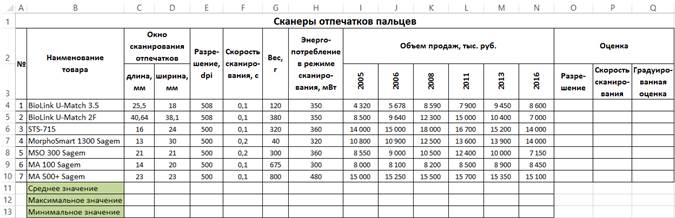
Рис. 1 – Образец для выполнения задания.
2. Рассчитать среднее значение величин в диапазоне ячеек С11:N11 с помощью функции СРЗНАЧ.
Указания.
2.1. Активизировать ячейку C11.
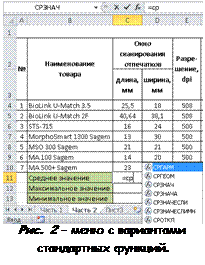 2.2. Ввести в выделенную ячейку формулу следующим образом:
2.2. Ввести в выделенную ячейку формулу следующим образом:
§ с клавиатуры ввести знак =
§ начать набирать с клавиатуры название функции СРЗНАЧ, пока не появится меню со списком доступных функций (см. рис. 2);
§ с помощью клавиш управления курсором ¯ или выбрать требуемую функцию и нажать клавишу <Tab>;
§ протягиванием ЛКМ выделить диапазон, содержащий значения для расчета среднего значения (C4:C10);
§ закончить ввод формулы нажатием клавиши <Enter>. В ячейке C11 отобразится среднее значение длины окна сканирования, рассчитанное при помощи стандартной функции MS Excel.
2.3. Скопировать формулу из ячейки C11 в ячейки диапазона D11:N11 любым известным вам способом (например, методом автозаполнения).
2.4. Сравнить полученные результаты расчетов с образцом (см. рис. 4).
3. Рассчитать максимальное значение величин в диапазоне ячеек С12:N12 с помощью функции МАКС().
Указания.
3.1. Максимальные значения величин рассчитать самостоятельно, по аналогии с п. 2.
4. Рассчитать минимальное значение величин в диапазоне ячеек С12:N12 с помощью функции МИН().
Указания.
4.1. Минимальные значения величин рассчитать самостоятельно, по аналогии с п. 2.
5. Рассчитать оценку разрешения экрана окна сканирования (ячейки O4:O10) с помощью функции ЕСЛИ().
Примечание. Для расчета оценки использовать следующий алгоритм:
§ для каждого устройства разрешение оценить как «высокое», если его значение больше или равно среднему значению разрешения, в противном случае разрешение оценить как «низкое»;
|
|
|
§ скорость сканирования оценивается как «быстро», если ее значение для заданного устройства больше или равно среднему значению скорости сканирования, в противном случае скорость сканирования оценивается как «медленно».
Указания.
5.1. Активизировать ячейку О4 и ввести в нее формулу следующим образом:
§ ввести с клавиатуры знак =
§ начать набирать с клавиатуры название функции ЕСЛИ, пока не появится меню со списком доступных функций;
§ с помощью клавиш управления курсором ¯ или выбрать требуемую функцию и нажать клавишу <Tab> (в активной ячейке автоматически закончится ввод названия функции и откроется круглая скобка, после которой будет размещен мигающий курсор – см. рис. 3);
§ ввести аргументы функции (название активного аргумента будет выделено полужирным начертанием во всплывающей подсказке, см. рис. 3):

§ закрыть скобку и закончить ввод формулы нажатием клавиши <Enter>.



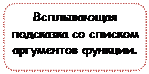

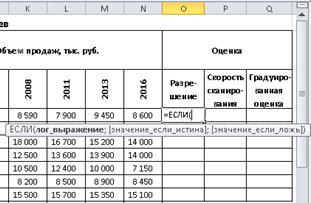
Рис. 3 – Ввод функции ЕСЛИ.
5.2. Скопировать содержимое ячейки О4 в диапазон ячеек О5:О10 любым известным вам способом.
5.3. Сравнить полученные результаты расчетов с образцом (см. рис. 4). Обратить внимание на относительные ссылки в формуле в ячейках О5:О10 после копирования формулы из ячейки O4. Исправить ссылку на полуабсолютную в формуле из ячейки O4 и заново скопировать исправленную формулу из ячейки О4 в диапазон ячеек О5:О10. Повторно сравнить результаты расчетов с образцом (см. рис. 4).
Примечание. При копировании формул в MS Excel ссылки на ячейки, содержащиеся в формуле, будут изменяться автоматически.
Относительная ссылка – ссылка, изменяющаяся при копировании.
MS Excel меняет ссылки в формуле по следующему правилу:
§ если формула копируется в ячейки одного и того же столбца, то в ссылках изменяются номера строк;
|
|
|
§ если формула копируется в ячейки одной и той же строки, то в ссылках изменяются названия столбцов;
§ если формула копируется в произвольную ячейку, то в ссылках изменяются и названия столбцов, и номера строк.
Чтобы MS Excel не менял ссылки в формуле при копировании, необходимо использовать абсолютную адресацию.
Абсолютная ссылка – ссылка, не изменяющаяся при копировании формулы.
Полуабсолютная ссылка – ссылка, в которой не изменяется номер строки либо название столбца при копировании формулы.
Для задания абсолютной/полуабсолютной адресации нужно в ссылке поставить знак $, при этом возможны три варианта:
§ полуабсолютная ссылка: знак $ размещается только перед названием столбца (пример: $A1), тогда при копировании не будет изменяться название столбца;
§ полуабсолютная ссылка: знак $ размещается только перед номером строки (пример: A$1), тогда при копировании не будет изменяться номер строки;
§ абсолютная ссылка: знак $ размещается и перед названием столбца, и перед номером строки (пример: $A$1), тогда при копировании не будет изменяться ни название столбца, ни номер строки.
Чтобы быстро изменить способ адресации, можно установить курсор в ссылку между названием столбца и номером строки и последовательно нажимать клавишу < F4 >.
6. Рассчитать оценку скорости сканирования (ячейки P4:P10) с помощью функции ЕСЛИ().
Примечание. Для расчета оценки использовать следующий алгоритм:
§ для каждого устройства скорость оценить как «быстро», если ее значение меньше или равно среднему значению скорости сканирования, в противном случае скорость оценить как «медленно».
Указания.
6.1. Оценку скорости сканирования рассчитать самостоятельно по аналогии с п. 5.
7. Рассчитать градуированную оценку сканера (ячейки Q4:Q10) с помощью функций ЕСЛИ() и И().
Примечание. Для расчета градуированной оценки использовать следующий алгоритм:
§ устройству выставляется оценка «отлично», если его разрешение больше среднего значения разрешения и скорость сканирования меньше среднего значения скорости, в противном случае устройству выставляется оценка «удовлетворительно».
Указания.
7.1. Градуированную оценку сканера рассчитать самостоятельно по аналогии с п. 5. Для одновременного выполнения условий использовать функцию И().
|
|
|

Рис. 4 – Таблица с итоговыми расчетами.
Указания.
8.1. Выделить диапазоны ячеек, содержащие данные для осей абсцисс и ординат:
§ методом протягивания ЛКМ выделить диапазон ячеек I3:N3 (значения, которые будут отложены по оси абсцисс ОХ);
§ зажать клавишу <ctrl> и, удерживая ее, последовательно выделить диапазон ячеек I6:N6 и I8:N8 (значения, которые будут отложены по оси ординат ОY);
8.2. На ленте открыть вкладку «Вставка» и в группе «Диаграммы» выбрать тип «Точечная с гладкими кривыми и маркерами». Будет построена диаграмма как на рис. 5.
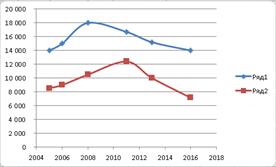
Рис. 5 – заготовка диаграммы, отражающей динамику продаж сканеров STS-715 и MSO 300 Sagem.
8.3. Добавить название диаграммы (см. рис. 6). Для этого:
§ выделить диаграмму одиночным щелчком ЛКМ (на ленте появятся дополнительные вкладки по работе с диаграммами: «Конструктор», «Макет», «Формат»);
§ перейти на вкладку «Макет» и в группе «Подписи» выбрать команду «Название диаграммы» (вариант размещения названия выбрать в соответствии с образцом рис. 6);
§ в появившейся на диаграмме области ввести название (см. рис. 6).
8.4. Добавить подписи к осям абсцисс и ординат (см. рис. 6). Для этого:
§ перейти на вкладку «Макет» и в группе «Подписи» выбрать команду «Название осей» (варианты размещения названий для осей выбрать в соответствии с образцом рис. 6);
8.5. Изменить названия рядов, чтобы легенда стала информативной (см. рис. 6). Для этого:
§ перейти на вкладку «Конструктор» и в группе «Данные» выполнить команду «Выбрать данные»;
§ в появившемся д/о «Выбор источника данных» в области «Элементы легенды (р я ды)» одиночным щелчком ЛКМ выбрать «Ряд 1» и щелкнуть по кнопке «Изменить»;
§ в открывшемся д/о «Изменение ряда» щелкнуть по кнопке  в поле «Имя ряда» (при этом д/о «Изменение ряда» свернется до размеров соответствующего поля) и выделить ячейку, содержащую название сканера STS-715 (ячейка B6);
в поле «Имя ряда» (при этом д/о «Изменение ряда» свернется до размеров соответствующего поля) и выделить ячейку, содержащую название сканера STS-715 (ячейка B6);
§ развернуть д/о «Изменение ряда» повторным щелчком ЛКМ по кнопке  и нажать кнопку «ОК»;
и нажать кнопку «ОК»;
§ для второго ряда указать имя самостоятельно;
|
|
|
§ завершить работу с д/о «Выбор источника данных» щелчком по кнопке «ОК».
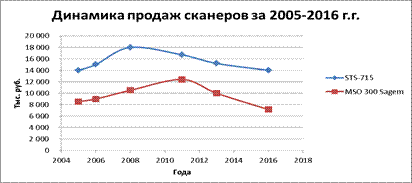
Рис. 6 –диаграмма, отражающая динамику продаж сканеров STS-715 и MSO 300 Sagem.
8.6. Добавить на диаграмму данные для сканера BioLink U-Match 3.5 (см рис. 7). Для этого:
§ перейти на вкладку «Конструктор» и в группе «Данные» выполнить команду «Выбрать данные»;
§ в появившемся д/о «Выбор источника данных» в области «Элементы легенды (р я ды)» щелкнуть по кнопке «Добавить»;
§ свернуть открывшееся д/о «Изменение ряда» по полю «Имя ряда» нажатием соответствующей кнопки  , выделить ячейку, содержащую название сканера BioLink U-Match 3.5 (ячейка B4) и развернуть д/о «Изменение ряда» повторным щелчком по кнопке
, выделить ячейку, содержащую название сканера BioLink U-Match 3.5 (ячейка B4) и развернуть д/о «Изменение ряда» повторным щелчком по кнопке  ;
;
§ свернуть д/о «Изменение ряда» по полю «Значения Х» нажатием соответствующей кнопки  , выделить диапазон ячеек, содержащих года(ячейки I3:N3) и развернуть д/о «Изменение ряда» повторным щелчком по кнопке
, выделить диапазон ячеек, содержащих года(ячейки I3:N3) и развернуть д/о «Изменение ряда» повторным щелчком по кнопке  ;
;
§ свернуть д/о «Изменение ряда» по полю «Значения Y» нажатием соответствующей кнопки  , выделить диапазон ячеек, содержащих объем продаж заданного сканера(ячейки I4:N4) и развернуть д/о «Изменение ряда» повторным щелчком по кнопке
, выделить диапазон ячеек, содержащих объем продаж заданного сканера(ячейки I4:N4) и развернуть д/о «Изменение ряда» повторным щелчком по кнопке  ;
;
§ завершить работу с д/о «Изменение ряда» щелчком по кнопке «ОК»;
§ завершить работу с д/о «Выбор источника данных» щелчком по кнопке «ОК».
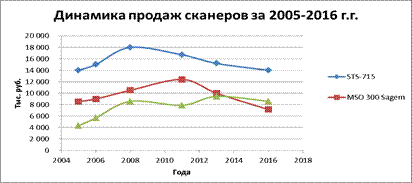
Рис. 7 –диаграмма, отражающая динамику продаж сканеров STS-715, MSO 300 Sagem и BioLink U-Match 3.5.
9. Графически проанализировать продажи сканеров в 2008 (см. рис. 8).
Указания.
9.1. Создать заготовку диаграммы. Для этого:
§ выделить диапазон ячеек, содержащий данные для построения диаграммы (ячейки K4:K10);
§ на ленте открыть вкладку «Вставка» и выбрать вариант диаграммы «Круговая».
9.2. Добавить название диаграммы (см. п. 8.3) по образцу рис. 8.
9.3. Изменить подписи к горизонтальной оси, чтобы легенда стала информативной. Для этого:
§ перейти на вкладку «Конструктор» и в группе «Данные» выполнить команду «Выбрать данные»;
§ в появившемся д/о «Выбор источника данных» в области «Подписи горизонтальной оси (категории)» щелкнуть по кнопке «Изменить»;
§ в открывшемся д/о «Подписи оси» в поле «Диапазон п одписей оси:» указать ссылки на диапазон ячеек, содержащих названия сканеров (ячейки B4:B10);
§ завершить работу с д/о «Подписи оси» щелчком по кнопке «ОК»;
§ завершить работу с д/о «Выбор источника данных» щелчком по кнопке «ОК».
9.4. Выбрать макет диаграммы. Для этого:
§ на ленте открыть вкладку «Конструктор» и в группе «Макеты диаграмм» выбрать вариант, на котором отображается название диаграммы, легенда и значения в процентах (Макет 6).
9.5. Выбрать стиль диаграммы. Для этого:
§ на ленте открыть вкладку «Конструктор» и в группе «Стили диаграмм» выбрать «Стиль 26».
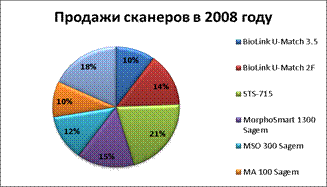
Рис. 8 –диаграмма, отражающая суммарные доли продаж сканеров в 2008г.
IV.задание для самостоятельного выполнения.
Рабочая книга с исходными данными: «Задания_для_СР.xlsx». Вариант совпадает с номером ФИО в списке студентов.
Вариант 1.
1. Рассчитать среднее, минимальное и максимальное значение численности всего населения в России (млн. чел.) за период с 1917 по 1970 год.
2. Оценить значение численности всего населения в России (млн. чел.) за период с 1917 по 1970 год по следующему алгоритму:
§ выставить оценку «рост», если значение численности всего населения в России (млн. чел.) больше рассчитанного ранее среднего значения, в противном случае – выставить оценку «спад».
3. Графически отобразить изменение численности городского и сельского населения в России (млн. чел.) за период с 1917 по 1970 год (ряды данных совместить на одной диаграмме, отформатировать элементы диаграммы по образцу рис. 7).
4. Графически проанализировать численность всего населения в России (млн. чел.) за период с 1917 по 1970 год (самостоятельно выбрать макет и стиль для оформления диаграммы).
Вариант 2.
1. Рассчитать среднее, минимальное и максимальное значение численности городского населения в России (млн. чел.) за период с 1939 по 1979 год.
2. Оценить значение численности городского населения в России (млн. чел.) за период с 1939 по 1979 год по следующему алгоритму:
§ выставить оценку «плюс», если значение численности всего населения в России (млн. чел.) больше или равно рассчитанному ранее среднему значению, в противном случае – выставить оценку «минус».
3. Графически отобразить изменение численности городского и сельского населения в России (млн. чел.) за период с 1939 по 1979 год (ряды данных совместить на одной диаграмме, отформатировать элементы диаграммы по образцу рис. 7).
4. Графически проанализировать численность городского населения в России (млн. чел.) за период с 1939 по 1979 год (самостоятельно выбрать макет и стиль для оформления диаграммы).
Вариант 3.
1. Рассчитать среднее, минимальное и максимальное значение численности сельского населения в России (млн. чел.) за период с 1970 по 1980 год.
2. Оценить значение численности сельского населения в России (млн. чел.) за период с 1970 по 1980 год по следующему алгоритму:
§ выставить оценку «уменьшилось», если значение численности сельского населения в России (млн. чел.) меньше или равно рассчитанному ранее среднему значению, в противном случае – выставить оценку «возросло».
3. Графически отобразить изменение численности сельского и всего населения в России (млн. чел.) за период с 1970 по 1980 год (ряды данных совместить на одной диаграмме, отформатировать элементы диаграммы по образцу рис. 7).
4. Графически проанализировать численность сельского населения в России (млн. чел.) за период с 1970 по 1980 год (самостоятельно выбрать макет и стиль для оформления диаграммы).
Вариант 4.
1. Рассчитать среднее, минимальное и максимальное значение численности городского населения в России (%) за период с 1980 по 1990 год.
2. Оценить значение численности городского населения в России (%) за период с 1980 по 1990 год по следующему алгоритму:
§ выставить оценку «падает», если значение численности городского населения в России (%) меньше рассчитанного ранее среднего значения, в противном случае – выставить оценку «растет».
3. Графически отобразить изменение численности сельского и городского населения в России (%) за период с 1980 по 1990 год (ряды данных совместить на одной диаграмме, отформатировать элементы диаграммы по образцу рис. 7).
4. Графически проанализировать численность городского населения в России (%) за период с 1980 по 1990 год (самостоятельно выбрать макет и стиль для оформления диаграммы).
Вариант 5.
1. Рассчитать среднее, минимальное и максимальное значение численности сельского населения в России (%) за период с 1985 по 1990 год.
2. Оценить значение численности сельского населения в России (%) за период с 1985 по 1995 год по следующему алгоритму:
§ выставить оценку «отр. дин.», если значение численности сельского населения в России (%) меньше или равно рассчитанному ранее среднему значению, в противном случае – выставить оценку «пол. дин.».
3. Графически отобразить изменение численности сельского и городского населения в России (%) за период с 1985 по 1995 год (ряды данных совместить на одной диаграмме, отформатировать элементы диаграммы по образцу рис. 7).
4. Графически проанализировать численность сельского населения в России (%) за период с 1985 по 1995 год (самостоятельно выбрать макет и стиль для оформления диаграммы).
Вариант 6.
1. Рассчитать среднее, минимальное и максимальное значение численности всего населения в России (млн. чел.) за период с 1990 по 2000 год.
2. Оценить значение численности всего населения в России (млн. чел.) за период с 1990 по 2000 год по следующему алгоритму:
§ выставить оценку «плюс», если значение численности всего населения в России (млн. чел.) больше рассчитанного ранее среднего значения, в противном случае – выставить оценку «минус».
3. Графически отобразить изменение численности городского и сельского населения в России (млн. чел.) за период с 1990 по 2000 год (ряды данных совместить на одной диаграмме, отформатировать элементы диаграммы по образцу рис. 7).
4. Графически проанализировать численность всего населения в России (млн. чел.) за период с 1990 по 2000 год (самостоятельно выбрать макет и стиль для оформления диаграммы).
Вариант 7.
1. Рассчитать среднее, минимальное и максимальное значение численности городского населения в России (млн. чел.) за период с 2000 по 2014 год.
2. Оценить значение численности городского населения в России (млн. чел.) за период с 2000 по 2014 год по следующему алгоритму:
§ выставить оценку «демогр. рост», если значение численности всего населения в России (млн. чел.) больше или равно рассчитанному ранее среднему значению, в противном случае – выставить оценку «демогр. спад».
3. Графически отобразить изменение численности городского и сельского населения в России (млн. чел.) за период с 2000 по 2014 год (ряды данных совместить на одной диаграмме, отформатировать элементы диаграммы по образцу рис. 7).
4. Графически проанализировать численность городского населения в России (млн. чел.) за период с 2000 по 2014 год (самостоятельно выбрать макет и стиль для оформления диаграммы).
Вариант 8.
1. Рассчитать среднее, минимальное и максимальное значение численности сельского населения в России (млн. чел.) за период с 1995 по 2005 год.
2. Оценить значение численности сельского населения в России (млн. чел.) за период с 1995 по 2005 год по следующему алгоритму:
§ выставить оценку «меньше», если значение численности сельского населения в России (млн. чел.) меньше или равно рассчитанному ранее среднему значению, в противном случае – выставить оценку «больше».
3. Графически отобразить изменение численности сельского и всего населения в России (млн. чел.) за период с 1995 по 2005 год (ряды данных совместить на одной диаграмме, отформатировать элементы диаграммы по образцу рис. 7).
4. Графически проанализировать численность сельского населения в России (млн. чел.) за период с 1995 по 2005 год (самостоятельно выбрать макет и стиль для оформления диаграммы).
Вариант 9.
1. Рассчитать среднее, минимальное и максимальное значение численности городского населения в России (%) за период с 1980 по 1990 год.
2. Оценить значение численности городского населения в России (%) за период с 1991 по 2001 год по следующему алгоритму:
§ выставить оценку «меньше среднего», если значение численности городского населения в России (%) меньше рассчитанного ранее среднего значения, в противном случае – выставить оценку «больше равно среднего».
3. Графически отобразить изменение численности сельского и городского населения в России (%) за период с 1991 по 2001 год (ряды данных совместить на одной диаграмме, отформатировать элементы диаграммы по образцу рис. 7).
4. Графически проанализировать численность городского населения в России (%) за период с 1991 по 2001 год (самостоятельно выбрать макет и стиль для оформления диаграммы).
Вариант 10.
1. Рассчитать среднее, минимальное и максимальное значение численности сельского населения в России (%) за период с 1977 по 1987 год.
2. Оценить значение численности сельского населения в России (%) за период с 1977 по 1987 год по следующему алгоритму:
§ выставить оценку «ниже среднего», если значение численности сельского населения в России (%) меньше или равно рассчитанному ранее среднему значению, в противном случае – выставить оценку «выше среднего».
3. Графически отобразить изменение численности сельского и городского населения в России (%) за период с 1977 по 1987 год (ряды данных совместить на одной диаграмме, отформатировать элементы диаграммы по образцу рис. 7).
4. Графически проанализировать численность сельского населения в России (%) за период с 1977 по 1987 год (самостоятельно выбрать макет и стиль для оформления диаграммы).
V.контрольные вопРОСЫ.
1. Экономическая информация: определение, классификация (виды), свойства, структура (показатели, реквизиты) [1].
2. Информационные технологии (ИТ): определение, методология использования, виды.
3. ИТ обработки данных, ИТ автоматизации офиса.
VI.список литературы.
1. Автоматизированные информационные технологии в экономике: учеб. для вузов / под ред. Г. А. Титоренко. – Москва: ЮНИТИ, 1999. – 400 с.
2. Информационные системы в экономике: учеб. для вузов / под ред. Г. А. Титоренко. – 2-е изд., перераб. и доп. – Москва: ЮНИТИ, 2008. – 463 с.
3. Макарова Н.В., Волков В.Б. Информатика: Учебник для ВУЗов. – СПб.: Питер, 2011. – 576с.
|
|
|
|
Дата добавления: 2017-02-01; Просмотров: 117; Нарушение авторских прав?; Мы поможем в написании вашей работы!